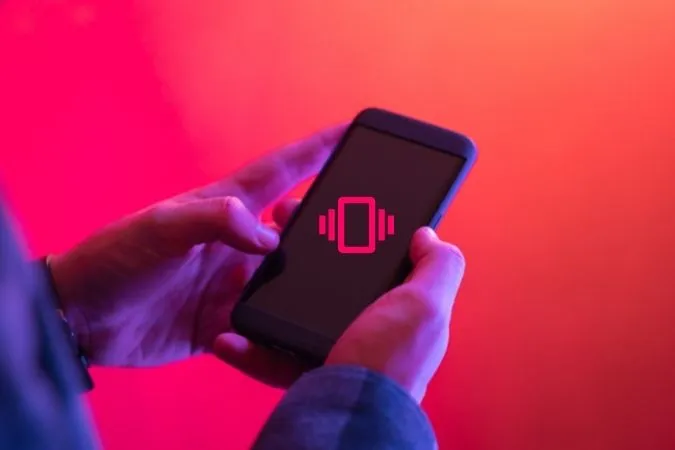휴대전화를 항상 무음으로 설정하는 사람이라면 전화, 메시지 및 기타 알림이 오면 휴대전화의 진동에 의존하여 알림을 받을 수 있습니다. 따라서 어떤 이유로든 Android 휴대전화의 진동이 울리지 않는다면 실망스러울 수 있습니다. 안드로이드 휴대폰이 진동하지 않는 이유에 대해 고민하고 있다면, 이 가이드에서 문제를 해결할 수 있는 모든 가능한 해결 방법을 안내해 드립니다. 그럼 시작해 보겠습니다.
1. 진동 설정 확인
Android 휴대폰에서는 통화, 터치 상호 작용, 제스처 등에 대한 진동을 개별적으로 관리할 수 있습니다. 휴대폰에서 이러한 모든 설정을 살펴보고 진동이 비활성화되어 있지 않은지 확인할 수 있습니다. 방법은 다음과 같습니다.
1. 설정 앱을 열고 소리로 이동합니다.
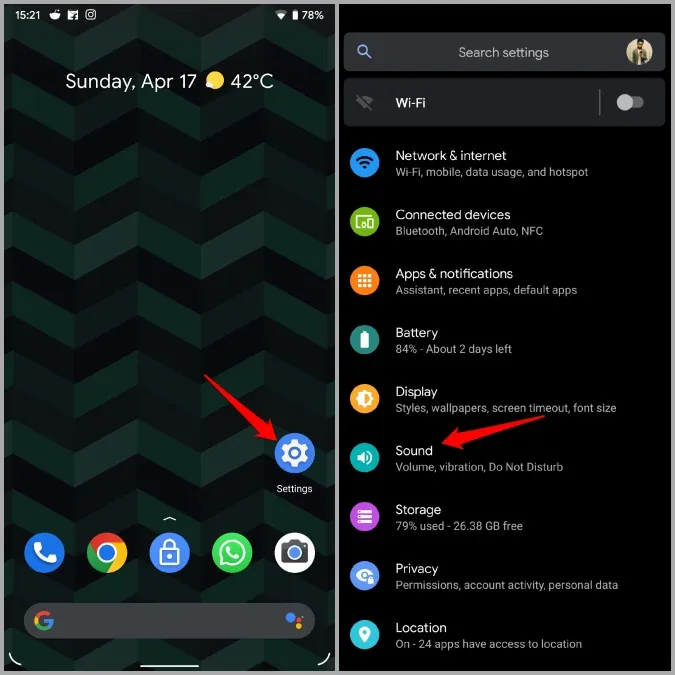
2. 전화 진동하기를 탭하고 항상 진동을 선택합니다.
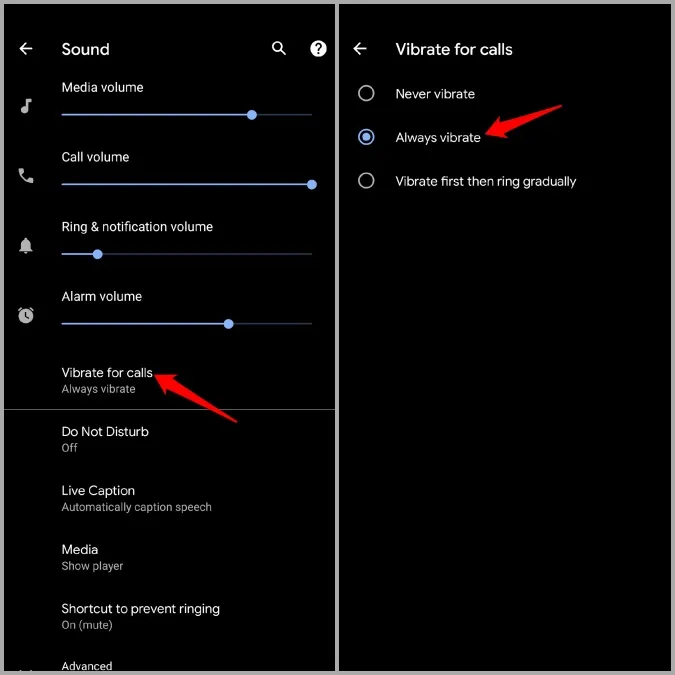
3. 이제 소리 설정 페이지로 돌아갑니다. 기타 소리 및 진동까지 아래로 스크롤하여 원하는 진동 설정이 활성화되어 있는지 확인합니다.
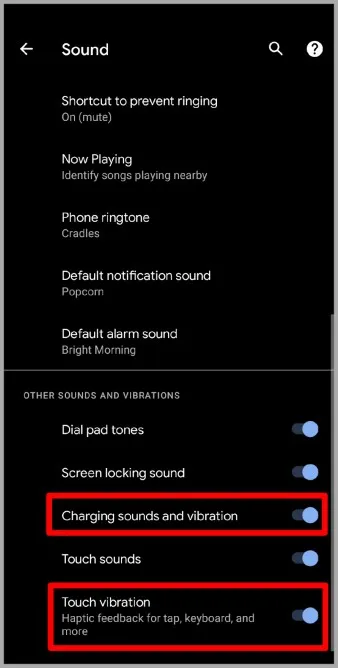
2. 접근성 설정을 확인합니다.
사운드 설정 외에도 Android의 접근성 메뉴에서 진동이 비활성화되어 있는지 확인해야 합니다.
1. 설정 앱을 열고 접근성으로 이동합니다.
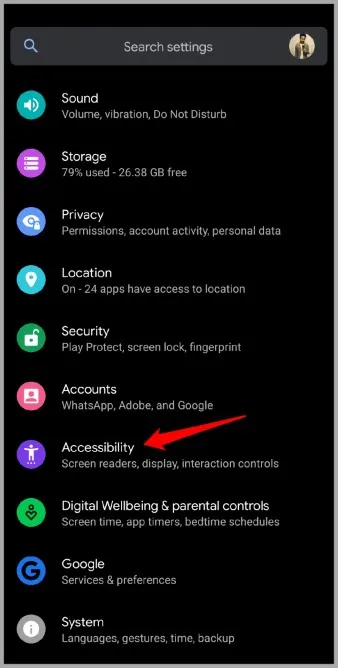
2. 상호작용 제어 아래에서 진동 및 햅틱 강도를 탭합니다. 원하는 진동 설정이 활성화되어 있는지 확인합니다.
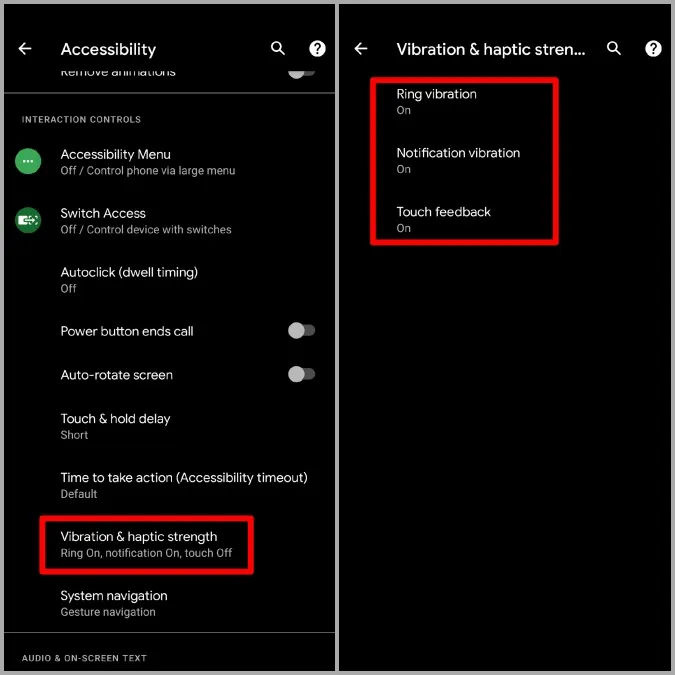
참고: 자체 진동 설정이 있는 앱(예: Gboard)을 사용하는 경우 해당 앱에서도 진동을 활성화해야 합니다.
3. 진동 강도 수정하기
모든 설정을 올바르게 사용 설정했는데도 Android에서 진동이 발생하지 않는다면 설정된 진동 강도가 너무 낮을 수 있습니다. 이를 변경하는 방법은 다음과 같습니다.
참고: 이 설정의 사용 가능 여부는 휴대폰 제조업체 및 Android 버전에 따라 다를 수 있습니다.
1. Android에서 설정을 열고 소리 및 진동으로 이동하여 진동 강도를 설정합니다.
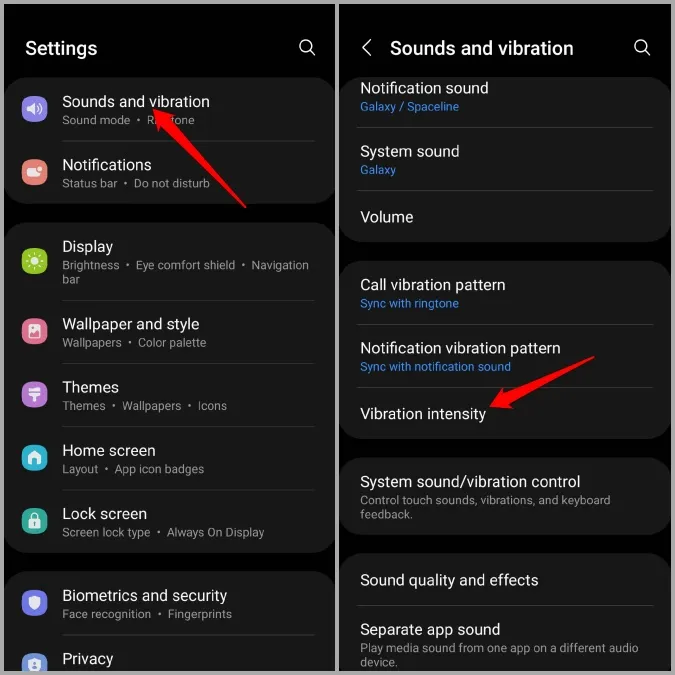
2. 슬라이더를 사용하여 수신 전화, 알림 및 터치 상호 작용에 대한 진동 강도를 높입니다.
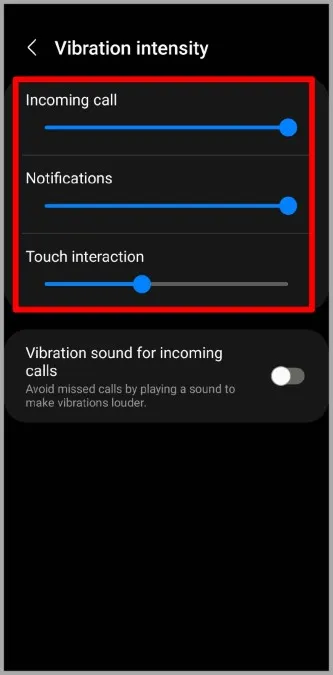
4. 진동 모터 테스트하기
이 시점에도 Android 휴대폰이 진동하지 않는다면 하드웨어 관련 문제일 수 있습니다. 휴대폰의 진동 모터가 작동을 멈춘 경우, 어떤 작업을 수행해도 Android에서 진동이 발생하지 않습니다. 이 가능성을 없애려면 비밀 서비스 메뉴에 액세스하여 휴대폰의 진동 모터를 테스트해야 합니다.
1. 휴대폰에서 다이얼러 앱을 열고 *#0*#을 눌러 서비스 메뉴로 이동합니다.
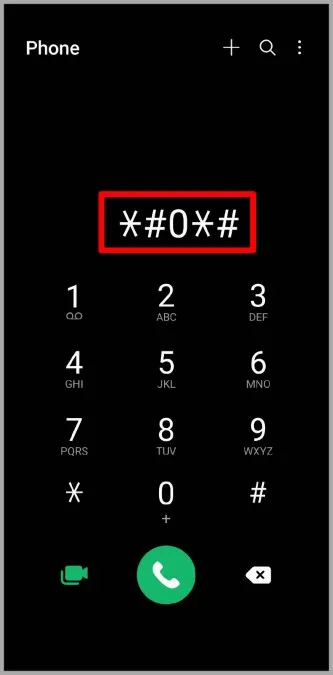
2. 다음으로 진동 타일을 탭하면 휴대폰이 즉시 진동하기 시작합니다.
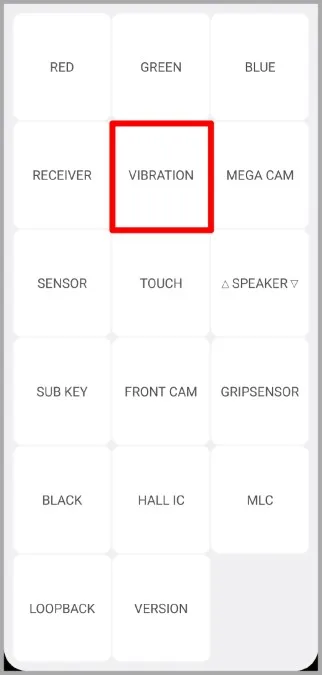
참고: 비밀 서비스 메뉴에 액세스하기 위한 정확한 다이얼 코드는 휴대폰 제조업체와 Android 버전에 따라 다릅니다.
휴대폰에서 비밀 서비스 메뉴를 제공하지 않는 경우 Play 스토어에서 진동 테스트와 같은 앱을 설치하여 휴대폰의 진동 모터를 확인할 수 있습니다.
휴대폰이 진동 테스트에 불합격하는 경우 유일한 방법은 가까운 서비스 센터를 방문하여 수리를 받는 것입니다. 진동이 작동하면 아래의 문제 해결 팁을 계속 진행할 수 있습니다.
5. 앱 환경설정 재설정
최근에 앱 권한을 수정했거나 제한을 적용했거나 시스템 앱을 비활성화한 경우에도 Android 휴대폰의 진동 문제가 발생할 수 있습니다. 이 문제를 해결하려면 휴대폰에서 앱 환경설정을 재설정하여 도움이 되는지 확인하세요.
1. Android에서 설정 앱을 실행하고 시스템 및 재설정 옵션으로 이동합니다.
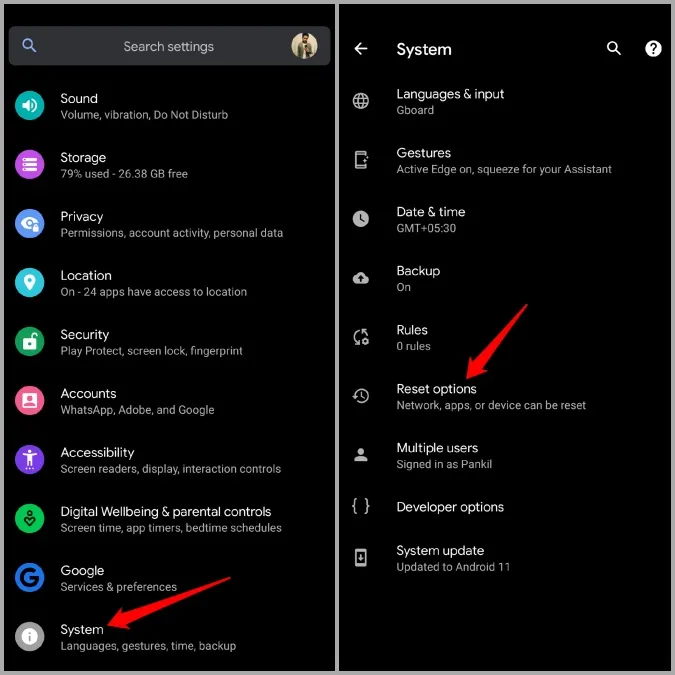
2. 앱 환경설정 재설정을 탭하고 앱 재설정을 눌러 확인합니다.
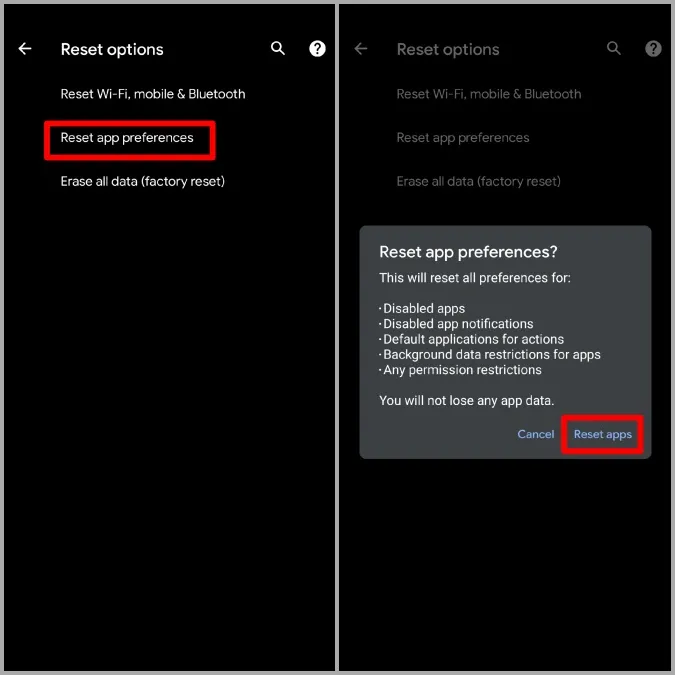
이제 Android 휴대폰이 진동하는지 확인하세요.
6. 안전 모드 사용
안전 모드는 Android 휴대폰의 문제를 진단하는 데 유용한 도구입니다. 백그라운드에서 실행 중인 앱 중 하나로 인해 진동이 작동하지 않는 경우 안전 모드로 휴대폰을 부팅하면 이를 확인하는 데 도움이 됩니다.
안전 모드에서 Android를 부팅하려면 메뉴가 나타날 때까지 전원 버튼을 길게 누릅니다. 그런 다음 다시 시작 옵션을 길게 누르고 메시지가 표시되면 확인을 선택합니다.
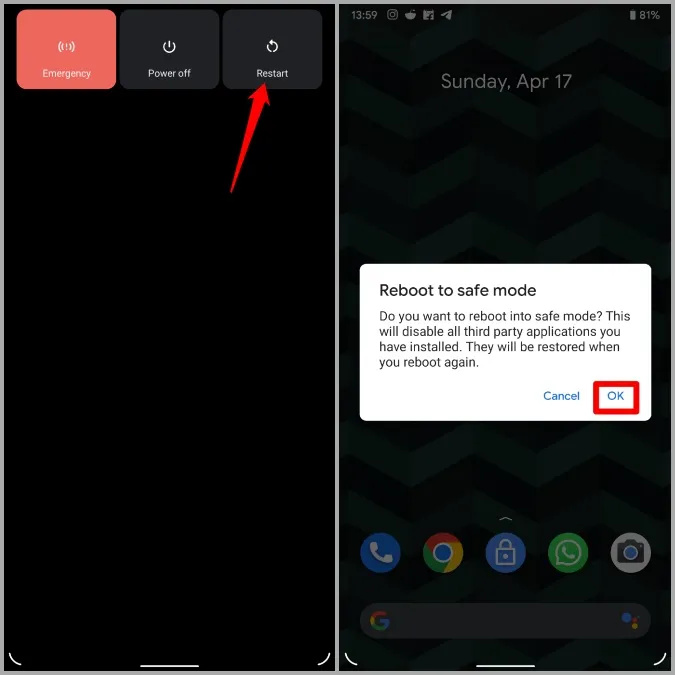
안전 모드에서 진동이 작동하면 최근에 휴대폰에 설치된 앱을 찾아서 제거해야 합니다.
7. 소프트웨어 업데이트 설치
진동이 작동하지 않는 문제가 최근 Android 업데이트 이후에만 발생하기 시작했다면, 휴대폰 제조업체에서 수정 사항을 릴리스하기까지 오래 걸리지 않을 것입니다. 따라서 보류 중인 Android 업데이트가 있는지 확인하고 즉시 설치하여 상황이 개선되는지 확인할 수 있습니다.
8. 안드로이드 공장 초기화
위의 해결 방법 중 어느 것도 효과가 없다면 안드로이드를 공장 기본 설정으로 재설정하는 방법 외에는 다른 방법이 없습니다. 이 프로세스는 휴대 전화의 모든 설정을 기본값으로 복원하므로 휴대 전화에서 진동이 작동하지 않는 문제를 확실히 해결해야 합니다.
1. 설정 앱을 열고 시스템 및 초기화 옵션으로 이동합니다.
2. 모든 데이터 지우기(공장 초기화) 옵션을 선택합니다. 그런 다음 하단의 모든 데이터 지우기 옵션을 탭합니다.
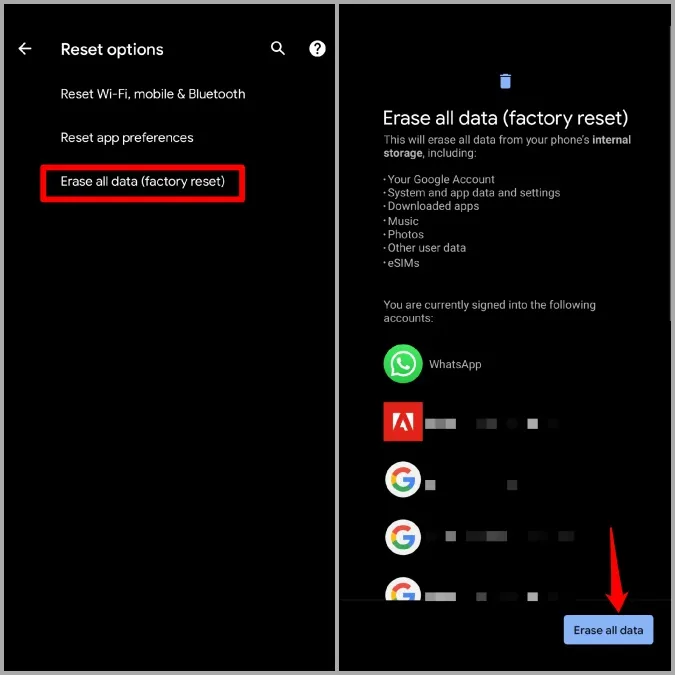
Bzz Bzz!
진동은 시끄러운 환경에서도 전화, 문자 및 터치 입력에 대한 정보를 파악하는 데 도움이 되는 중요한 피드백 형식입니다. 진동이 작동하지 않을 때 비로소 그 중요성을 깨닫게 됩니다. 위에서 언급한 해결 방법을 통해 Android 휴대폰이 다시 진동하고 모든 것이 정상으로 돌아왔기를 바랍니다.